
KOMPAS_METODA13_2
.pdf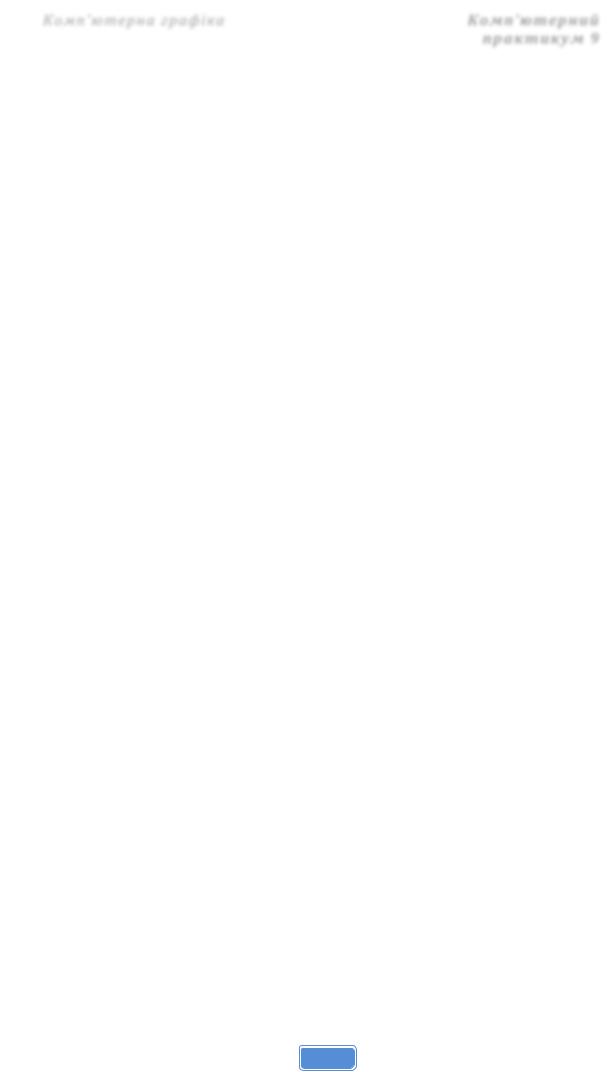
Комп’ютерна графіка |
Комп’ютерний |
|
|
||
|
практикум 9 |
|
|
|
Комп’ютерний практикум 9
Побудова схеми хіміко-технологічного процесу
Мета: на прикладі технологічної схеми хіміко-технологічного процесу виробити у студентів уміння і навички створення в системі КОМПАС зображень схем хіміко-технологічних процесів.
Завдання: побудувати у системі КОМПАС схему технологічного процесу згідно зі своїм варіантом.
Послідовність виконання завдання
1)Отримати у викладача індивідуальне завдання за своїм варіантом.
2)Завантажити програмний пакет КОМПАС.
3)Розпочати нове Креслення.
4)Встановити формат креслення А3 з горизонтальною орієнтацією.
5)Виконати побудову технологічної схеми процесу згідно свого варіанту з позначенням позицій та пояснювальним текстом українською мовою.
6)Продемонструвати результати побудови викладачу.
7)Зберегти побудовану схему у папку D:\WORK\<Група>\
<Прізвище>\КОМПАС\????__кп9.cdw (???? – перші 4 літери Вашого прізвища).
8)Оформити протокол роботи. В протоколі відобразити хід виконання роботи та додати роздруківку побудованої схеми технологічного процесу на креслярському аркуші формату А3 із заповненим основним написом.
9)Закрити систему КОМПАС.
Рекомендації до виконання
Для кращого розуміння технологічного процесу окрім креслення окремих технологічних одиниць, апаратів та іншого обладнання часто використовують його схематичне зображення. На схематичному
101
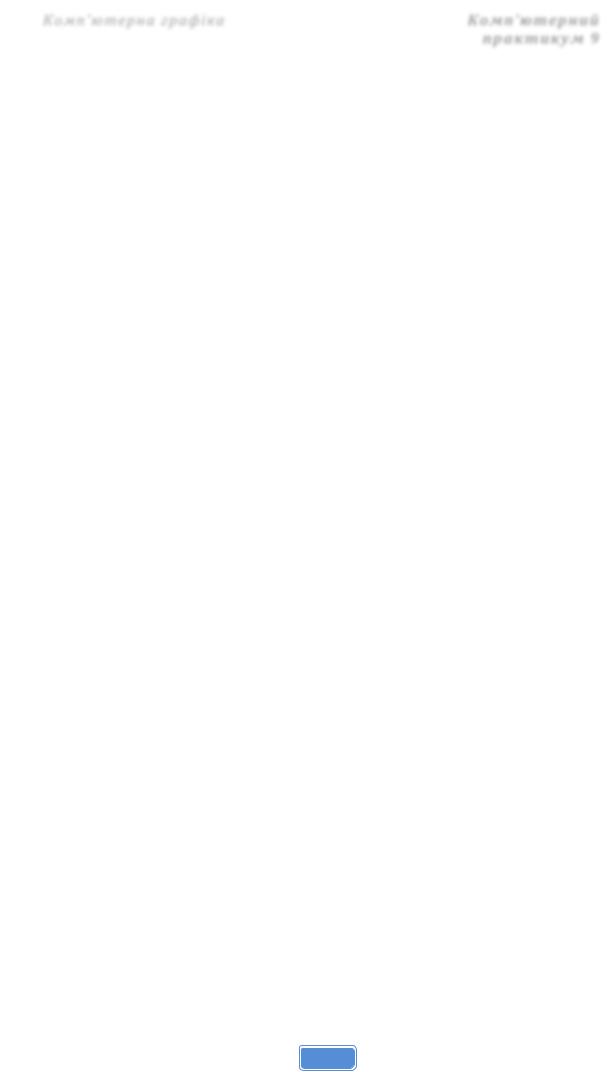
Комп’ютерна графіка |
Комп’ютерний |
|
|
||
|
практикум 9 |
|
|
|
зображенні окремі його елементи створюються у максимально спрощеному вигляді із зазначенням вхідних та вихідних потоків. У даному випадку не важливий принцип функціонування окремої одиниці, а
потрібне уявлення всього процесу в цілому. Схематичне зображення технологічних процесів може бути з різним ступенем деталізації та мати різне призначення. Для зображення різних технологічних одиниць та вузлів існує відповідне зображення за державним стандартом. Завданням роботи є створення схеми окремого технологічного процесу в тому вигляді, в якому вона наведена в індивідуальному завданні з дотриманням наближених пропорцій. При створенні схеми необхідно використовувати ділення креслення на окремі шари зображення.
В комп’ютерному кресленні активно використовується розбиття складних зображень на логічні частини, які містять окремі елементи зображення, однотипні елементи, допоміжні побудови та ін.
При використанні такого розбиття різко спрощується рішення компонувальних завдань, редагування окремих елементів зображення, і, в
кінцевому рахунку, зменшується ймовірність помилок і зростає продуктивність праці конструктора. На кожному етапі розробки документа
(креслення) використовуються тільки ті блоки інформації, які необхідні в даний момент.
В системі КОМПАС передбачено використання шарів для ефективної розробки складних креслень з великою щільністю інформації (складальні креслення, що включають велику кількість деталей і вузлів, будівельні креслення і схеми, планування, електричні схеми та ін.).
КОМПАС надає можливість використовувати в роботі до 2147483647
шарів, що більш ніж достатньо для роботи з кресленням практично будь-
якої насиченості й складності.
Шар може знаходитися в одному з наступних станів:
Активний або фоновий;
Видимий або погашений.
102
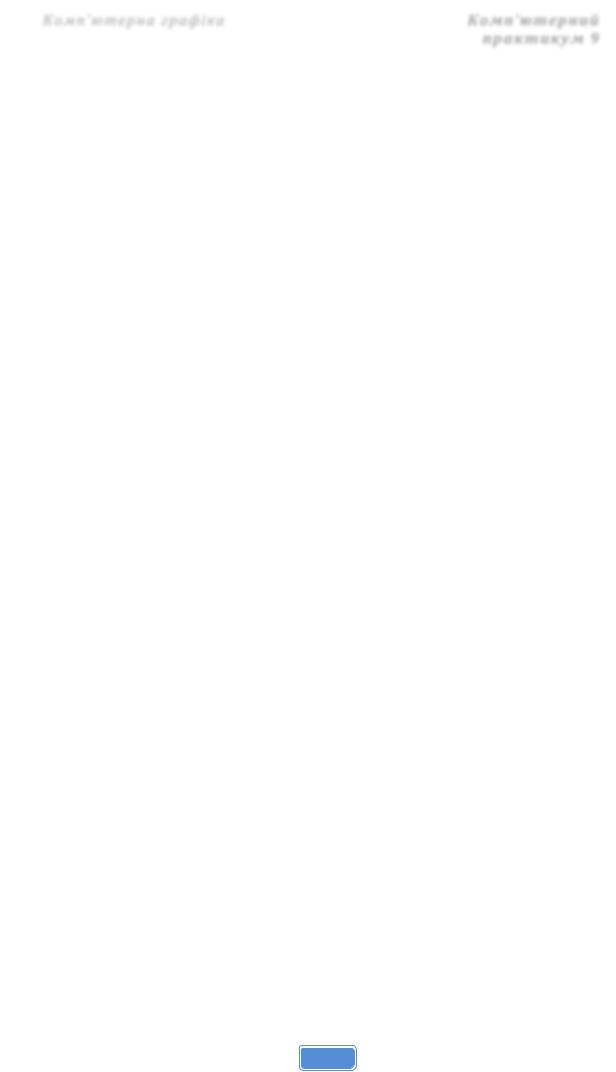
Комп’ютерна графіка |
Комп’ютерний |
|
|
||
|
практикум 9 |
|
|
|
Один з шарів обов’язково буде поточним.
Поточний шар завжди один і тільки один. У ньому можна виконувати будь-які операції по введенню, редагуванню і видаленню елементів. Всі новостворювані об'єкти заносяться саме в цей, поточний, шар.
Елементи поточного шару викреслюються на екрані реальними стилями ліній, точок і штрихувань, які призначені в діалогах налаштування системи. У цьому сенсі зображення поточного шару збігається із зображенням виду або фрагмента, в якому присутній тільки один шар.
Можна сказати, що поточний шар – це та калька, яка знаходиться поверх всіх інших і на якій в даний момент малює конструктор.
Активними можуть бути відразу кілька шарів. Елементи таких шарів доступні для виконання операцій редагування і видалення. Всі об'єкти, що належать активного шару, зображуються на екрані одним кольором,
встановленим для даного шару в діалозі настройки його параметрів.
Активні шари можна порівняти з кальками, в які не вноситься нічого нового,
а виробляються лише виправлення раніше намальованих елементів і переміщення самих кальок на кульмані.
У тому випадку, якщо формування об'єктів шару завершено, і він потрібен лише як «підкладка» для розміщення зображення інших шарів,
можна оголосити його фоновим. Елементи фонових шарів виду доступні тільки для виконання операцій прив'язки до точок або елементів. Ці шари можна переміщати, а їх вміст недоступний для редагування. Всі елементи фонових шарів виду зображуються на екрані однаковим стилем, який можна настроювати. Фонові шари подібні калькам, які закріплені і використовуються для базування по ним нових елементів креслення або схеми.
Активні і фонові шари ведуть себе описаним чином, якщо вони видимі.
Якщо ж вміст якого-небудь шару не повинен відображатися на екрані,
слід оголосити його погашеним (невидимим). Елементи таких шарів не
103
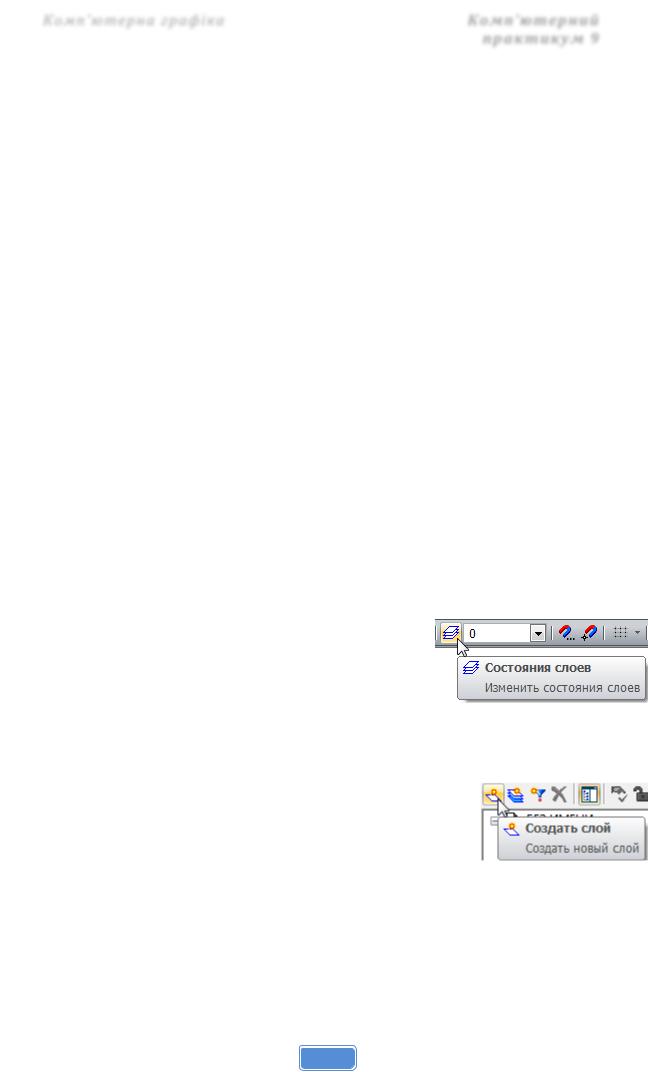
Комп’ютерна графіка |
Комп’ютерний |
|
|
||
|
практикум 9 |
|
|
|
будуть відображатися на екрані і стануть повністю недоступними для будь-
яких операцій. Образно кажучи, ви можете зняти непотрібні зараз кальки з кульмана.
Приклад технологічної схеми наведений на рис. 9.3.
1)Завантажте систему КОМПАС.
2)На панелі інструментів оберіть Створити Креслення.
3)Змініть формат аркушу А4 вертикальна орієнтація встановлюємо аркуш формату А3 з горизонтальною орієнтацією, для цього зайдіть у меню
Сервіс Параметри… та у вікні Параметри оберіть розділ Параметри першого аркушу Формат та вкажіть А3 Орієнтація горизонтальна.
4)Після обрання необхідного масштабу аркушу, перш за все візуально поділіть технологічну схему на легкі для сприйняття частини. Не намагайтеся будувати усю технологічну схему одразу – її треба будувати окремими блоками. Якщо у елементах технологічної схеми є частини які повторюються, краще зробіть одну таку частину, а потім скопіюйте її.
5)Перед початком креслення створимо кілька нових шарів в нашому документі. Кожен новий документ містить один шар за промовчуванням, який зветься Системний.
Для додавання нового шару зображення скористаймося командою Стан шарів з
панелі інструментів.
6)На екрані з’явиться вікно Менеджера документу в якому буде відображений Системний шар під номером 0 та його властивості. Щоб створити новий шар натисніть кнопку Створити шар. У правій частині вікна з’явиться новий шар з номером 1 та ім’ям Шар 1.
7)Змініть назву створеного шару на Допоміжний, а колір на Помаранчевий.
В даному шарі будемо виконувати допоміжні побудови при виконанні креслення схеми.
104
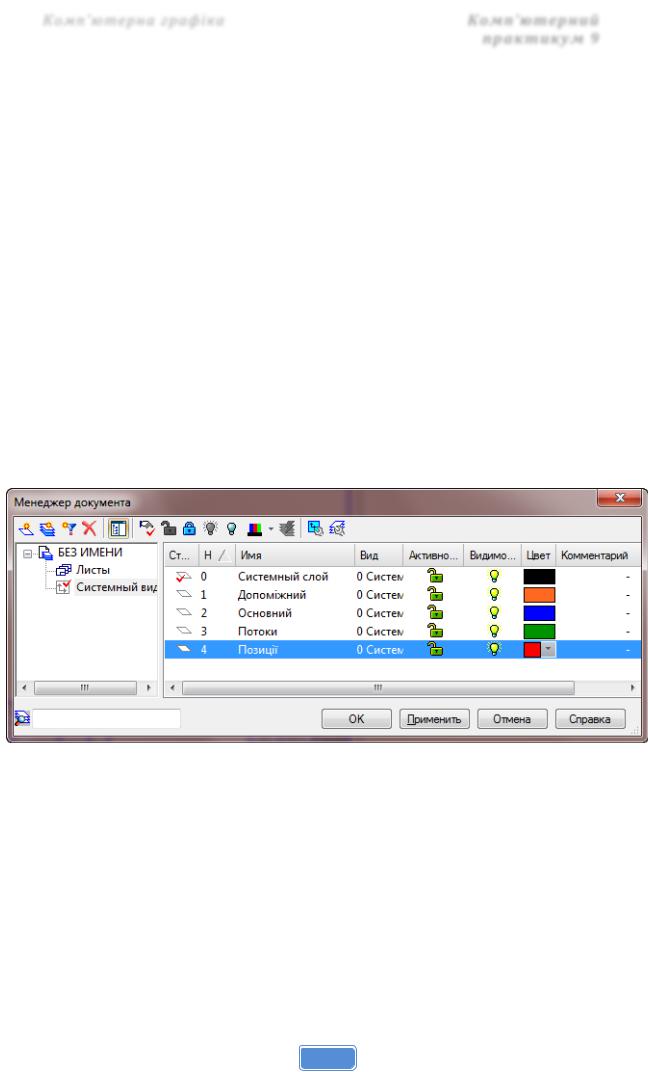
Комп’ютерна графіка |
Комп’ютерний |
|
|
||
|
практикум 9 |
|
|
|
8)Аналогічним чином створіть наступний шар і дайте йому назву Основний
та вкажіть колір Синій. В даному шарі будемо виконувати основні побудови при кресленні нашої схеми технологічного процесу. За бажанням основну частину зображення можна розбити на кілька окремих шарів (наприклад для відображення однотипних апаратів в окремому шарі).
9)Наступним шаром зробіть шар з назвою Потоки і кольором Зелений. В
даному шарі будемо відображати потоки на схемі хіміко-технологічного процесу та підписи до них.
10)Останнім створіть шар під назвою Позиції з кольором Червоний. На даному шарі зображенні будемо позначати позиції на технологічній
схемі та їх пояснення у лівій нижній частині креслярського аркушу (рис.
9.1).
Рисунок 9.1 – Менеджер документу зі створеними шарами зображення.
За допомогою вікна Менеджера зображень можна керувати параметрами шарів (колір, активний, фоновий, видимий, погаслий) та визначати Поточний, в якому будуть виконуватись всі наступні побудови (рис. 9.2).
105
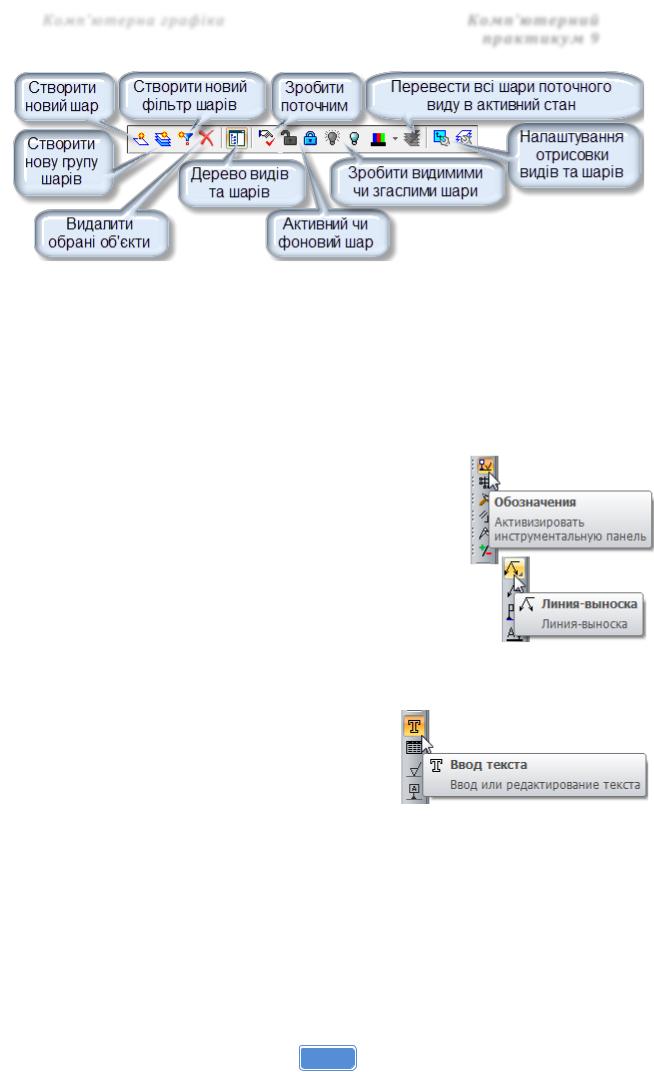
Комп’ютерна графіка |
Комп’ютерний |
|
|
||
|
практикум 9 |
|
|
|
Рисунок 9.2 – Панель інструментів Менеджеру документу.
11) При побудові технологічної схеми доцільно увімкнути всі прив’язки.
Намагайтеся зробити так, щоб усі однотипні елементи технологічної схеми були на одному рівні (наприклад, якщо у вас є багато колон то вони мають бути на одній висоті і т.д.).
12) Лінії якими з’єднується технологічна схема,
краще малювати Лініями виносками в створеному шарі Потоки. Для цього потрібно за допомогою
Менеджеру документу зробити шар Потоки
поточним шаром. Для відображення з’єднувальних ліній обираємо на панелі інструментів Позначення команду Лінія - виноска.
13) Після того як ваша технологічна схема була побудована і перевірена на наявність помилок, необхідно підписати потоки (в активному шарі
Потоки), які маються на схемі. Для написання тексту потрібно виконати
команду Введення тексту на панелі інструментів Позначення.
14)При введені тексту важливо обрати його розмір (щоб текст був не занадто великий, або не занадто малий). При вмиканні функції введення тексту, з’явиться панель розташування тексту (рис. 8.2).
15)Після вказування точки прив’язки тексту, з’явиться панель параметрів,
яка включає вкладку Формат (рис. 8.3) для вказування різних
параметрів форматування тексту.
106
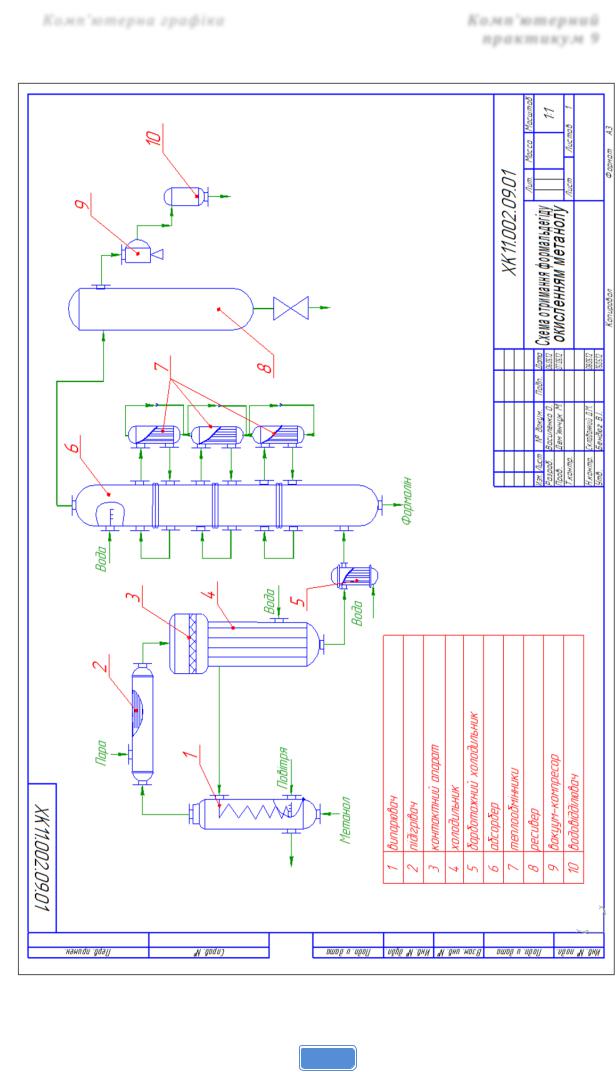
Комп’ютерна графіка |
Комп’ютерний |
|
|
||
|
практикум 9 |
|
|
|
Рисунок 9.3 – Результат побудови технологічної схеми (учбовий приклад)
107
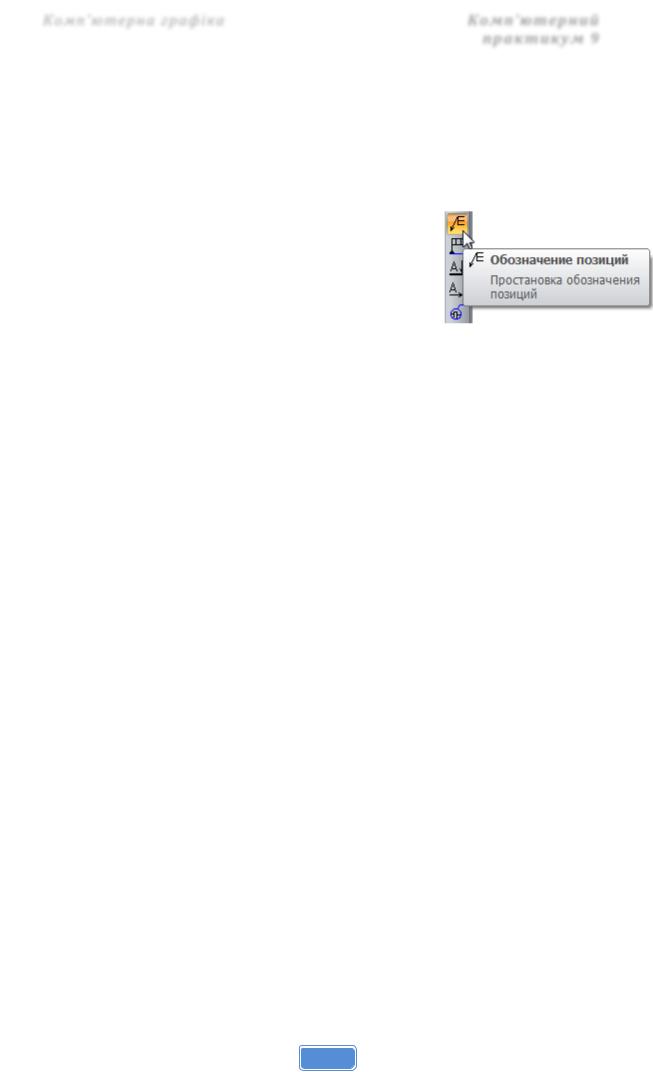
Комп’ютерна графіка |
Комп’ютерний |
|
|
||
|
практикум 9 |
|
|
|
16) Для додавання спеціальних позначок, символів, дробу, індексів та
визначення рівня тексту на панелі параметрів міститься вкладка Вставка
(рис. 7.5).
17) Позначення позицій блоків на схемі та їх
пояснення виконуємо в активному шарі
Позиції. Для вказування позиції блоків
необхідно скористатися командою Позначення
позицій на панелі Позначення та розшифрувати їх в лівій нижній частині схеми за допомогою команди Введення тексту.
18) Після закінчення викреслювання технологічної схеми заповніть основний напис креслення як це вказано в попередніх роботах. Результат виконання роботи подано на рисунку 9.3
Питання для контролю підготовленості до практикуму
1.Що таке параметричне креслення? В чому відмінність параметричного креслення від традиційного ?
2.Що таке параметричний зв'язок на кресленні? Які типи параметричних зв’язків Вам відомі? Наведіть приклади параметричних зв’язків.
3.Які параметричні зв’язки називаються асоціаціями? Наведіть приклади асоціацій.
4.Опишіть послідовність дій при накладанні параметричних зв’язків.
5.Що таке параметричні розміри? Чим параметричні розміри відрізняються від традиційних? Які типи параметричних розмірів Вам відомі?
108
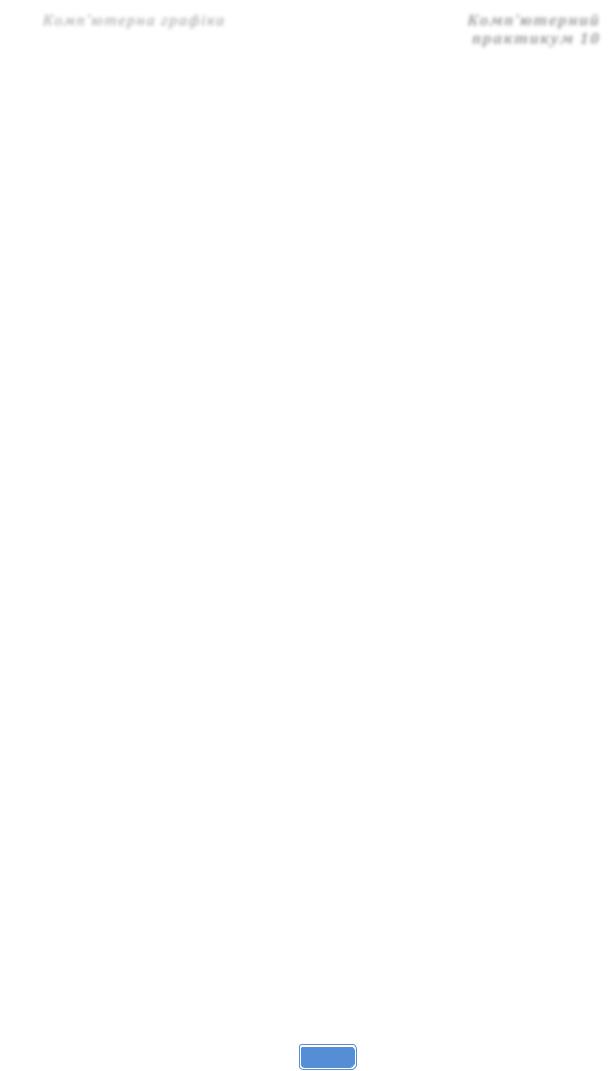
Комп’ютерна графіка |
Комп’ютерний |
|
|
||
|
практикум 10 |
|
|
|
Комп’ютерний практикум 10
Побудова тривимірної моделі деталі і робочого креслення на її основі
Мета: виробити у студентів практичні уміння будувати тривимірні твердотільні моделі в системі КОМПАС та навички їх використання як основи для виконання робочих креслень.
Завдання: побудувати тривимірну твердотільну модель деталі та розробити на її основі робоче креслення використовуючи інструмент асоціативних видів.
Послідовність виконання завдання
1)Завантажити програмний пакет КОМПАС.
2)Побудувати тривимірну твердотільну модель деталі за наданою аксонометричною проекцією відповідно до свого варіанту.
3)Визначити необхідну кількість проекцій деталі при виконанні робочого креслення.
4)Використовуючи інструмент асоціативних видів побудувати проекції деталі.
5)Замінити один з видів на розріз.
6)Зняти асоціативні зв’язки.
7)Додати до утвореного креслення необхідні елементи оформлення:
позначення центрів кіл, осі симетрії, розміри, тощо.
8)Продемонструвати результати роботи викладачу.
9)Оформити звіт за результатами виконання роботи.
Приклад виконання завдання
Розглянемо побудову деталі, аксонометричне креслення якої подано
на рисунку 10.1. Для подальших пояснень на рисунку позначимо великими
109
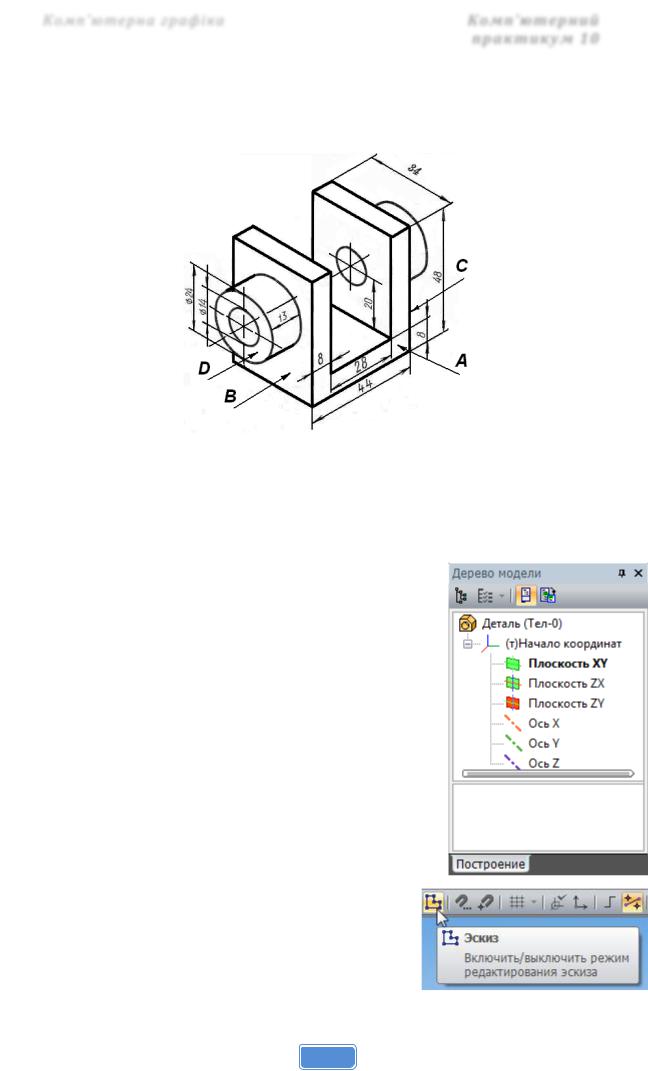
Комп’ютерна графіка |
Комп’ютерний |
|
|
||
|
практикум 10 |
|
|
|
латинськими літерами площини, які будуть важливі в процесі виконання
роботи.
Рисунок 10.1 – Початковий вигляд учбового завдання.
1)Завантажимо програмний пакет КОМПАС та створимо новий документ типу Деталь.
2)Оберемо елемент деталі, який буде використано як основу при побудові моделі.
Очевидно, що в даному випадку як основу варто обрати перевернутий П – подібний елемент.
3)Побудуємо ескіз основи, для цього:
a)Оберемо в Дереві моделі одну з площин,
наприклад площину XY, на якій помістимо ескіз. В даному випадку ескізом буде зображення на площину А на рисунку 10.1.
b)На Панелі інструментів, яка знаходиться під головним меню оберемо інструмент
Ескіз. Цей інструмент стане активним при виборі площини. Після активації команди
Ескіз система автоматично поверне зображення і розмістить обрану
110
